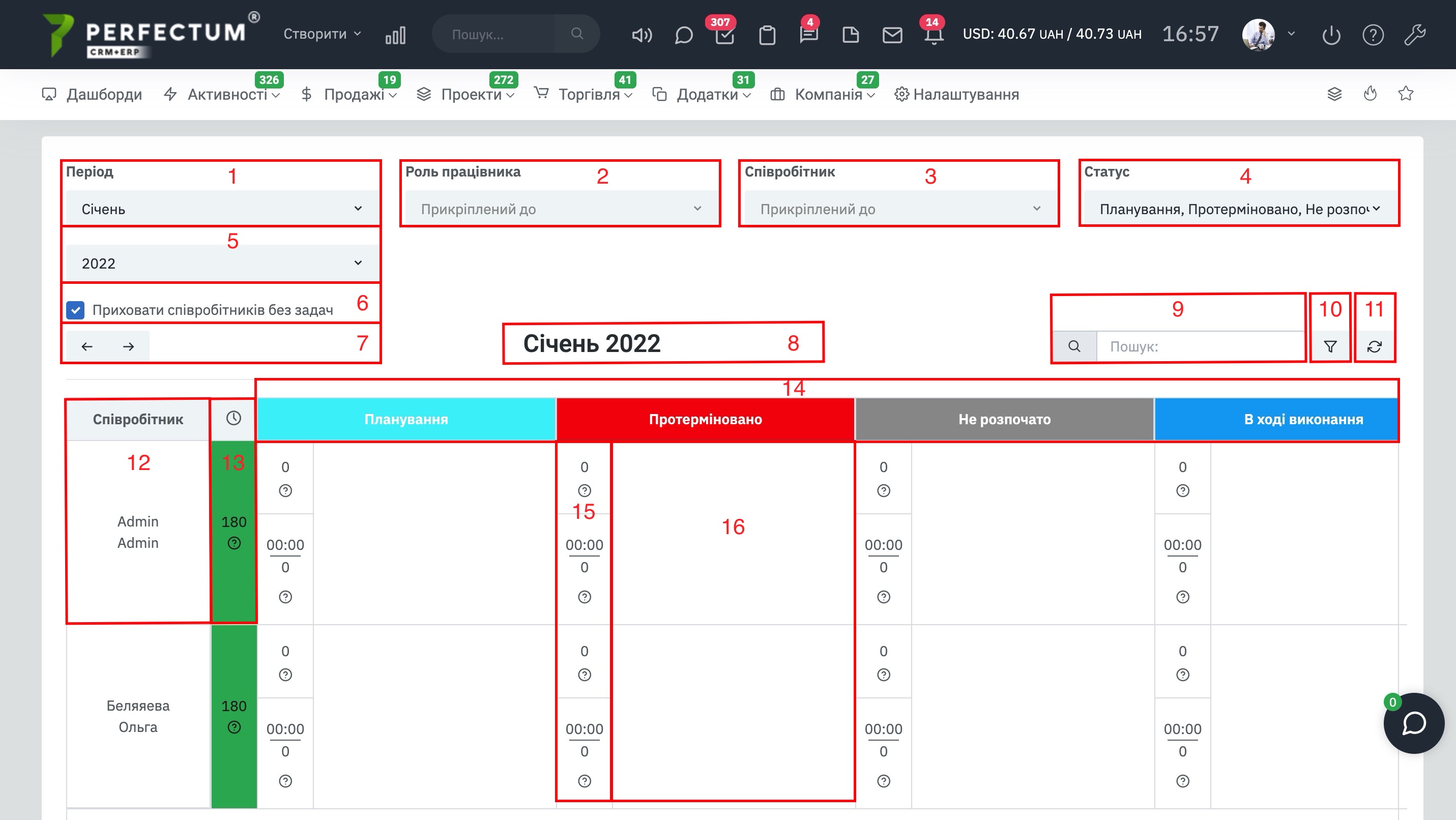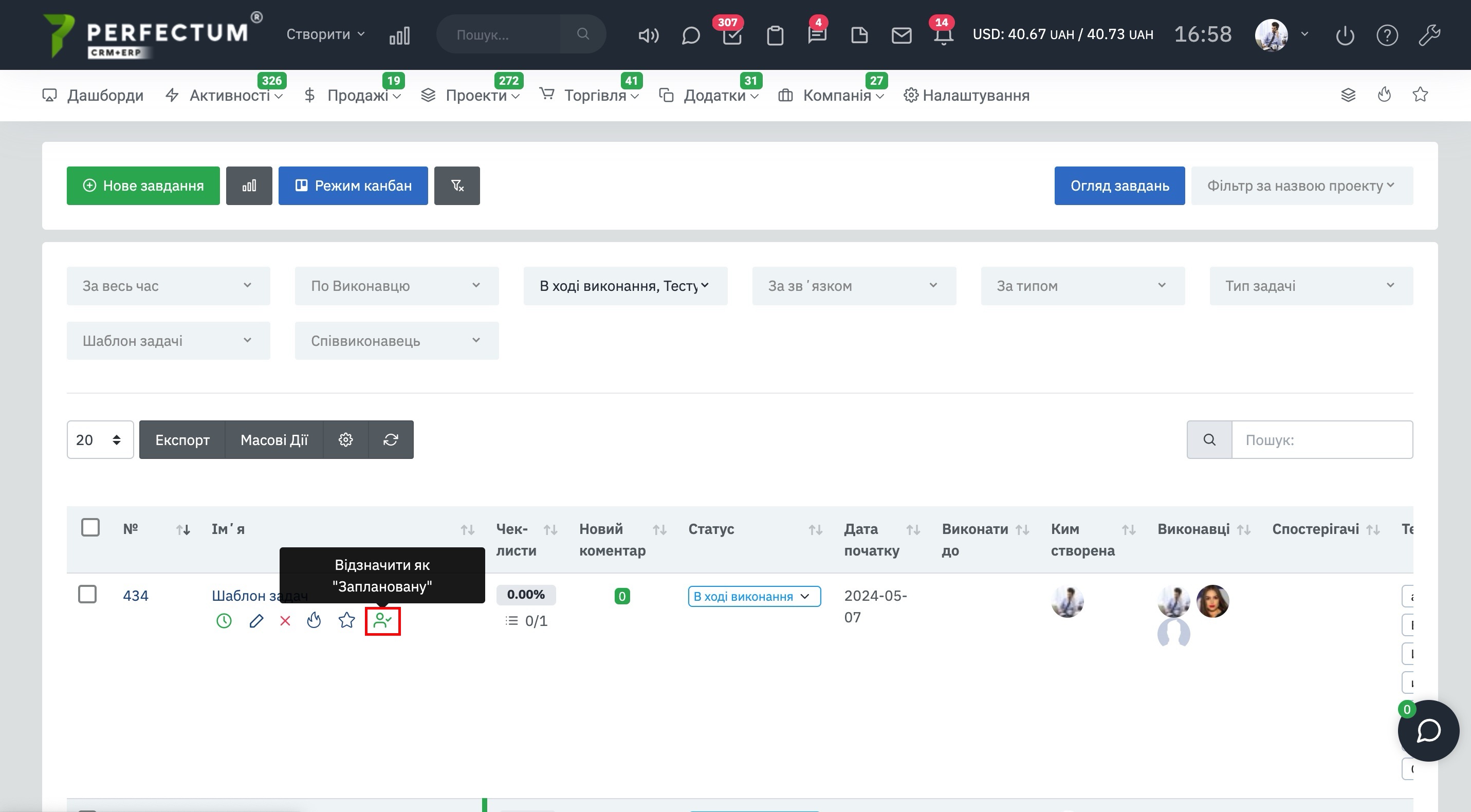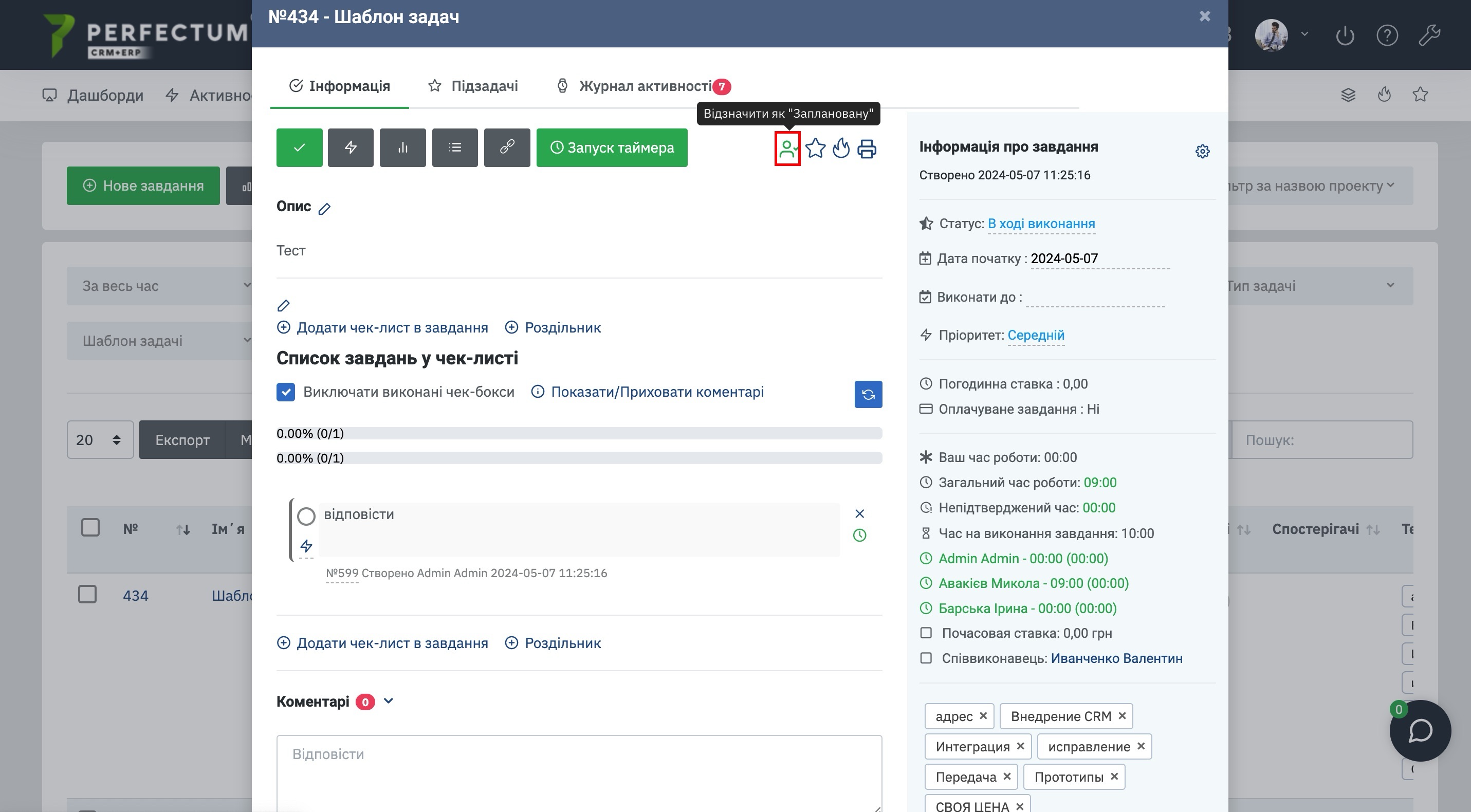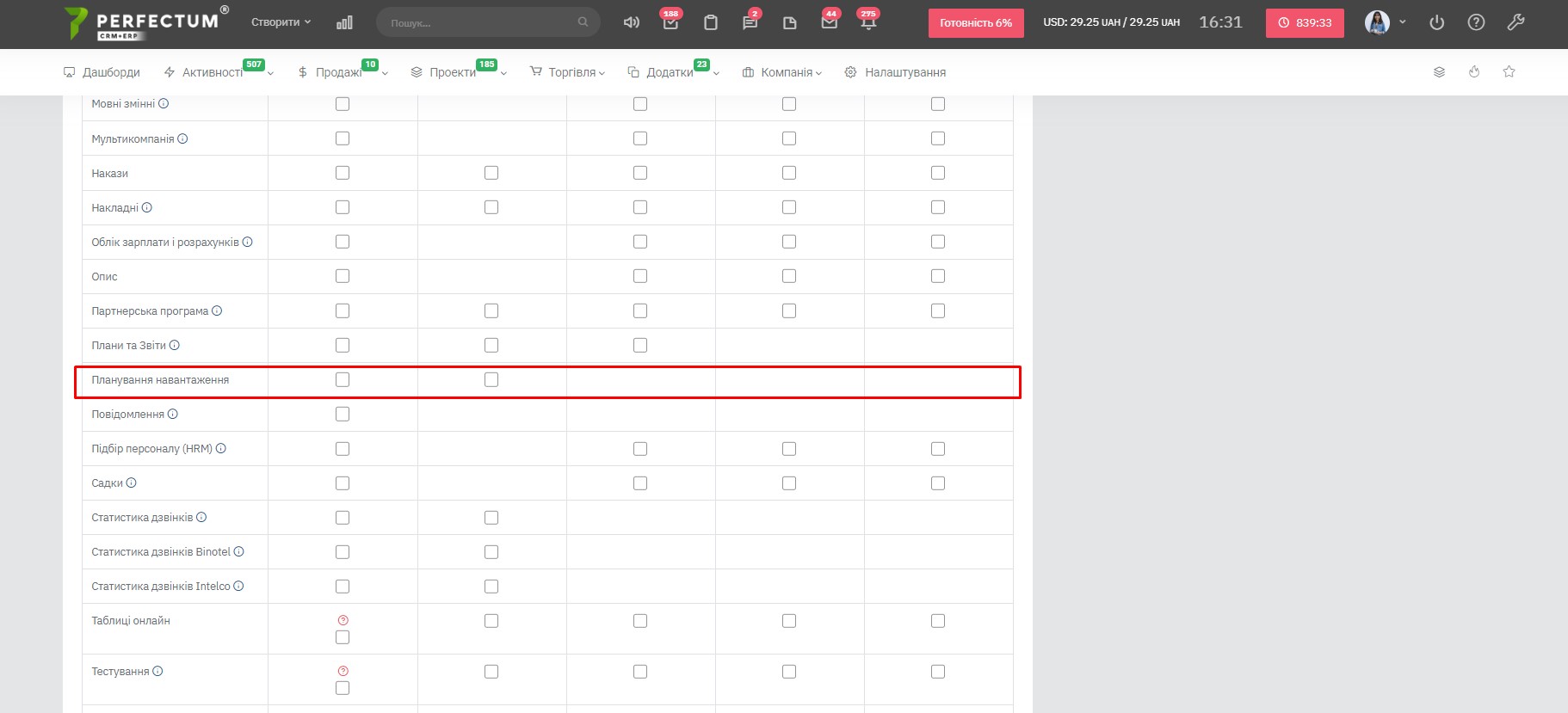Модуль "Планирование человеческих ресурсов"
В Perfectum CRM+ERP добавлен функциональный модуль - "Планирование человеческих ресурсов".
Модуль позволяет планировать на выбранный период нагрузку сотрудников и контролировать выполнение поставленных планов внутри Perfectum CRM+ERP.
Для начала работы с модулем необходимо:
- Приобрести и установить
- После приобретения настроить.
Модуль "Планирование человеческих ресурсов" может работать при наличии модуля "Учет зарплаты и расчетов". Дополнительных настроек модуль не требует
Обзор модуля.
Для работы с модулем перейдите по пути "Проекты - Планирование человеческих ресурсов".
Доступные возможности:
- Фильтр "Период" - позволяет указать месяц в котором были запланированы задачи.
- Фильтр "Роль сотрудника" - позволяет указать роль сотрудника из списка по котором необходимо отобразить задачи.
- Фильтр "Сотрудник" - позволяет указать сотрудника и отобразить его задачи.
- Фильтр "Статус" - позволяет указать статус задачи и отобразить все запланированные задачи в данном статусе.
- Фильтр "Год" - позволяет указать год за который необходимо отобразить запланированные задачи (является частью фильтра "Период").
- Чекбокс "Спрятать сотрудников без задач" - по умолчанию включен.
- Переключатель месяцев в календаре модуля.
- Текущий месяц и год в календаре модуля за который отображаются запланированные задачи сотрудников.
- Графа "Поиск" - для поиска задач по ключевым словам.
- Кнопка "Фильтры" - открывает блок фильтров (которые описаны в пунктах с 1 по 5).
- Кнопка "Обновить" - для обновления календаря модуля.
- Колонка "Сотрудники" - отображает сотрудников согласно настроенным фильтрам.
- Колонка отображает, сколько времени у работника не задействовано в Задачах. Количество запланированных часов на работника в месяц(в модуле "Учет зарплаты и расчетов") минус количество часов в Задачах запланированного на текущий месяц. Если разница плюсовая – колонка выделяется зеленым цветом, если отрицательная – красным цветом.
- Статусы задач созданных в системе. Цвета соответствуют цветам выбранных статусов задач
- Отображает количество задач в определенном статусе определённого сотрудника. Также отображается затраченное количество времени в задачах в определённом статусе определенного сотрудника и сколько времени выделено на задачи в определенном статусе.
- Запланированные задачи. При наведении курсора на Задачу – выводит дополнительную информацию по данной задаче: Id+полное название, сроки выполнения (от - до), время потрачено/выделено, количество чек-боксов (выполнено/общее количество). Цвет задачи зависит от ее приоритета (Серый - низкий приоритет, синий - средний приоритет, красный - высокий приоритет). При нажатии на задачу откроется карточка задачи.
Запланированные задачи.
Чтобы запланировать задачу, перейдите по пути "Проекты - Задачи" в таблице можете отметить нужную задачу как запланированную. Для этого наведите на нужную задачу, чтобы появилась отметка.
Также вы можете отметить задачу как "Запланированная" в самой карте задачи, для этого перейдите по пути "Проекты - Задачи" откройте карточку задачи, там отметьте задачу как запланированную.
После этого в карточке задачи появится отметка, что задача запланированная. А в разделе "Планирование нагрузки" появится данная задача у сотрудников, которые добавлены в список исполнителей этой задачи, в колонке соответствующей статусу задачи.
Для снятия отметки "Запланировано", нужно повторно нажать на отметку в карточке задачи или в таблице раздела "Задачи".
В карточке задачи в "Журнале операций" фиксируются планирование и снятие отметки "Запланировано".
В разделе "Задачи" существуют фильтры по запланированным и не запланированным задачам которые позволят просмотреть соответствующие задачи.
Права сотрудников(в разделе прав Приложения):
Запланировать задачу может только администратор.
- Просмотр всех - просмотр всех запланированных задач других сотрудников
- Просмотр своих - просмотр только своих запланированных задач